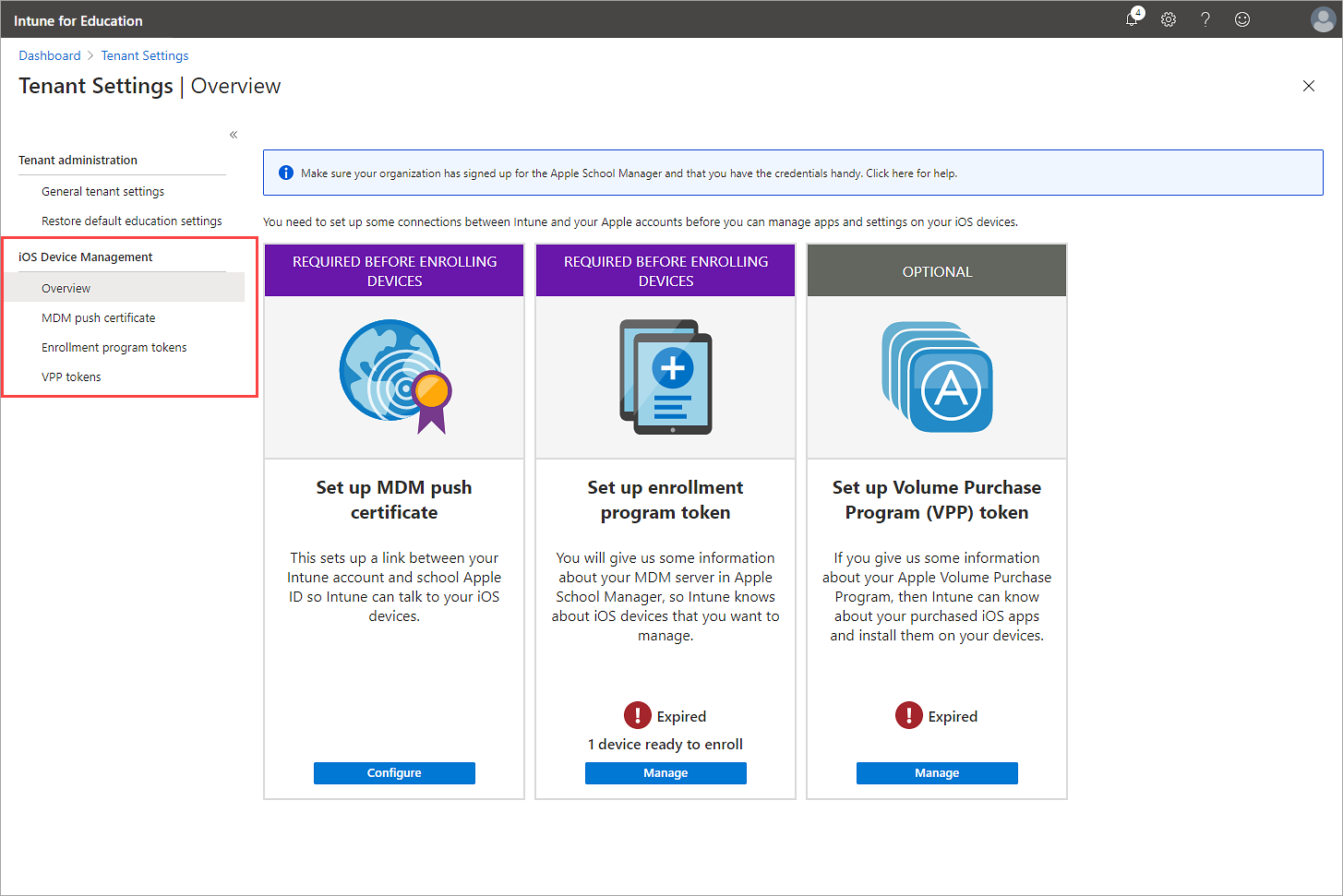iOS 장치 관리 설정
학생 및 교사에게 iOS 디바이스를 관리하거나 할당하려면 먼저 교육용 Intune iOS 디바이스 관리를 설정해야 합니다. 설치하려면 MDM 푸시 인증서를 추가하고 하나 이상의 등록 프로그램 토큰(MDM 서버 토큰 또는 DEP 토큰이라고도 함)을 구성해야 합니다.
설치하는 동안 교육용 Intune 계정을 Apple School Manager 계정에 연결해야 합니다. 연결을 통해 교육용 Intune 구매한 iOS 디바이스에 대한 최신 세부 정보가 항상 있는지 확인합니다.
이 문서에서는 다음 방법을 설명합니다.
Apple MDM 푸시 인증서를 추가합니다.
등록 프로그램 토큰을 구성하고 동기화합니다.
Apple VPP(볼륨 구매 계획) 토큰을 구성합니다.
디바이스 관리를 설정한 후 어떻게 되나요?
iOS 디바이스 관리를 설정한 후 교육용 Intune 사용하여 iOS 디바이스에서 앱 및 설정을 관리할 수 있습니다. 또한 어디서나 충돌을 해결할 수 있도록 보고서 및 작업에 액세스할 수 있습니다. 학교의 학생과 교사는 학교 웹 사이트 및 이메일에 안전하게 액세스할 수 있습니다.
요구 사항
시작하기 전에 다음이 있는지 확인합니다.
인터넷 연결.
Apple School Manager 계정 자격 증명.
교육용 Intune 장치 라이선스. 디바이스 라이선스에 대한 자세한 내용은 Microsoft Intune 라이선스를 참조하세요.
중요
교육용 Intune Apple 자동 디바이스 등록을 위해 설정된 디바이스에 대한 iOS 디바이스 등록만 지원합니다. Apple 자동 디바이스 등록 및 Apple School Manager를 설정하는 방법에 대한 자세한 내용은 자동화된 디바이스 등록 사용 (Apple 지원 열기)을 참조하세요.
MDM 푸시 인증서 추가
Apple MDM 푸시 인증서는 Intune Apple School Manager 계정 간에 보안 연결을 설정합니다. 연결되면 Intune Apple 디바이스 및 앱을 지속적으로 동기화하고 관리할 수 있습니다.
교육용 Intune 로그인합니다.
테넌트 설정으로 이동합니다.
iOS 장치 관리 확장한 다음 MDM 푸시 인증서를 선택합니다.
인증서 만들기를 선택합니다.
화면의 지침을 따릅니다.
다운로드를 선택하여 Intune 인증서 서명 요청 파일을 저장합니다.
Apple Push Certificates 포털에 로그인하여 푸시 인증서 파일을 만들고 다운로드합니다. 학교의 Apple ID를 사용하여 개인 ID가 아닌 로그인합니다.
교육용 Intune 포털로 돌아갑니다. 3단계 옆에 Apple School Manager에 로그인하는 데 사용한 Apple ID를 입력합니다.
Apple 푸시 인증서 파일을 업로드합니다.
저장을 선택하여 교육용 Intune 인증서를 만듭니다.
푸시 인증서는 365일마다 만료됩니다. 교육용 Intune Apple School Manager 계정에 연결하려면 인증서가 필요하므로 매년 갱신해야 합니다. 자세한 내용은 iOS 인증서 토큰 갱신을 참조하세요.
등록 프로그램 토큰 구성
등록 프로그램 토큰(MDM(모바일 디바이스 관리) 서버 토큰이라고도 함)을 사용하면 Apple School Manager에서 디바이스 세부 정보를 동기화할 Intune 있습니다. 이러한 세부 정보는 관리해야 하는 디바이스의 Intune 알리고 교육용 Intune 인벤토리를 채웁니다.
공유 iPad 구성
공유 iPad 디바이스로 등록하도록 iOS 디바이스를 구성할 수 있습니다. 공유 iPad를 사용하면 학생과 교사가 고유한 관리되는 Apple ID로 학교 디바이스에 로그인합니다. 디바이스에서 디바이스로 이동하면 앱과 데이터가 함께 이동합니다. 학생은 하나의 장치를 사용하여 용지 작성을 시작한 다음 나중에 다른 장치에 로그인하여 논문을 완료할 수 있습니다. 공유 iPad 및 관리되는 Apple ID에 대한 자세한 내용은 다음을 참조하세요.
학생들은 공유 iPad를 사용하지 않고 교실 디바이스를 공유할 수 있습니다. 그러나 사용자 데이터는 디바이스 간에 이동하지 않습니다. 서버 토큰을 구성하기 전에 공유 iPad를 사용하도록 설정할지 선택해야 합니다.
참고
공유 iPad를 사용하여 디바이스를 설정하는 경우 교실 및 학교 앱을 제외하고 공유 iPad와 함께 제공되는 모든 기능을 얻을 수 있습니다. 이러한 앱은 교육용 Intune 지원되지 않습니다. 등록 프로그램 토큰을 설정한 후 공유 iPad 기능을 사용할 수 있습니다.
등록 프로그램 토큰 추가
다음 단계에서는 교육용 Intune 등록 프로그램 토큰을 추가하는 방법을 설명합니다.
테넌트 설정으로 이동합니다.
iOS 장치 관리 확장한 다음 등록 프로그램 토큰을 선택합니다.
토큰 추가를 선택합니다.
새 서버 토큰과 연결된 디바이스를 등록하는 방법을 선택합니다. 옵션은 다음과 같습니다.
사용자는 관리되는 Apple ID를 사용하여 디바이스에 로그인합니다. 공유 iPad 시나리오에 대해 이 토큰을 구성하려면 이 옵션을 선택합니다. 이 토큰에 할당된 모든 디바이스는 사용자가 관리되는 Apple ID로 로그인하도록 설정됩니다.
누구나 이러한 디바이스의 잠금을 해제할 수 있습니다. 원하는 경우 각 디바이스에 대한 암호를 설정할 수 있습니다.: 학교에서 관리되는 Apple ID를 사용하지 않는 경우 이 옵션을 선택합니다. 학생은 여전히 디바이스를 공유할 수 있지만 로그인할 필요 없이 디바이스에 직접 액세스할 수 있습니다. 디바이스 암호를 설정하면 디바이스 암호가 필요할 수 있습니다.
토큰을 만든 후에는 이 옵션을 변경할 수 없습니다. 디바이스가 해당 지점을 등록하는 방법을 변경하려면 새 서버 토큰을 만들어야 합니다.
등록 프로그램 토큰 설정을 선택합니다.
화면의 지침을 따릅니다.
- 디바이스 이름 접두사를 선택합니다. 교육용 Intune 기본적으로 일련 번호로 디바이스 이름을 지정합니다. 예: GWRWDDWFWK8J
이 단계에서는 디바이스 이름에 접두사를 추가하여 등록된 디바이스를 식별하고 구성할 수 있습니다. 예를 들어 접두사를 사용하면 디바이스 이름이 iPad-GWRWDDWFWK8J
다운로드를 선택하여 Intune 공개 키를 저장합니다. 나중에 Apple School Manager에서 이 키를 업로드합니다.
Apple School Manager에서 MDM 서버로 이동을 선택하여 Apple School Manager에 로그인합니다. 개인 ID가 아닌 학교 또는 부서의 Apple ID로 로그인합니다. 이 단계를 완료할 MDM 서버 정보가 없는 경우 학교의 Intune 관리자에게 문의하세요.
MDM 서버를 만들고 Intune 공개 키를 업로드합니다. 자세한 내용은 Apple 도움말 설명서 의 타사 MDM 서버에 연결을 참조하세요.
참고
서버 이름은 MDM 서버를 식별하는 참조용입니다. Microsoft Intune 서버의 이름 또는 URL이 아닙니다.
새 서버 토큰을 생성하고 다운로드합니다. 이 토큰은 나중에 Intune 업로드하는 등록 프로그램 토큰입니다.
Apple School Manager에서 MDM 서버에 디바이스를 할당합니다. 할당 옵션:
- 각 디바이스의 일련 번호를 입력합니다.
- CSV 파일의 일련 번호 목록을 붙여넣습니다.
- 전체 디바이스 구매에 대한 주문 번호를 입력합니다.
자세한 내용은 Apple School Manager 사용자 가이드를 참조하세요.
교육용 Intune 돌아가서 Apple School Manager에 로그인하는 데 사용한 Apple ID를 입력합니다.
등록 프로그램 토큰을 업로드합니다.
저장을 선택하여 Intune 토큰을 추가합니다.
등록 프로그램 토큰은 365일마다 만료됩니다. 토큰은 Intune for Education 포털에서 디바이스를 보고 관리하는 데 필요합니다. 활성 상태로 유지하려면 매년 갱신 해야 합니다.
디바이스 등록 프로필
Intune 구성한 각 등록 프로필에 iOS 등록 프로필을 만들고 적용합니다.
교육용 Intune 추가된 모든 iOS 디바이스는 감독 모드로 설정됩니다. 관리자로서 감독 모드를 사용하면 학교의 장치를 더 많이 제어할 수 있습니다. 예를 들어 새 앱 또는 앱 업데이트를 디바이스에 자동으로 푸시할 수 있습니다. 감독된 전용 설정의 전체 목록은 감독이 필요한 구성 문서를 참조하세요.
교육용 Intune 등록 프로그램 토큰을 사용하여 등록하는 디바이스에 명명 체계를 적용합니다. 이 이름은 개별 디바이스를 식별하고 그룹화할 수 있도록 도와줍니다. 기본적으로 디바이스 이름은 디바이스 일련 번호로 지정됩니다. 등록 프로그램 토큰을 설정할 때 사용자 지정 디바이스 이름에 를 추가할 수도 있습니다.
등록 프로필에 대한 자세한 내용은 등록 중에 구성된 설정 목록을 참조하세요.
관리되는 디바이스 동기화
이제 교육용 Intune iOS 디바이스를 관리할 수 있는 권한이 있으므로 Apple과 동기화하여 관리되는 디바이스 목록을 봅니다.
등록 프로그램 토큰으로 이동합니다.
만든 토큰을 찾은 다음, 동일한 행에 등록 할 준비가 된 디바이스 열 아래의 링크를 선택합니다.
디바이스 목록 동기화를 선택합니다.
목록에 표시되는 디바이스는 등록할 준비가 된 것입니다. 등록 프로세스를 시작하려면 전원을 켜야 합니다.
VPP 토큰 구성
VPP 토큰은 교육용 Intune 계정을 Apple VPP 또는 Apple School Manager 계정에 연결합니다. 단일 VPP 토큰을 만들어 전체 organization 앱을 관리하거나 여러 VPP 토큰을 만들어 여러 위치 또는 관리자에게 관리를 분산할 수 있습니다.
VPP 토큰은 다음을 Intune 데 필요합니다.
- 교육용 Intune 포털에서 앱 세부 정보를 동기화합니다.
- 그룹에 VPP 구매 앱을 할당합니다.
- 디바이스 사용자의 Apple ID가 필요 없이 학교 디바이스에 VPP 구매 앱을 자동으로 설치합니다.
VPP 토큰이 없으면 App Store 통해 무료 iOS 앱을 검색하고 가져올 수 있습니다. 그러나 디바이스에 앱을 설치하려면 디바이스 사용자가 Apple ID로 로그인해야 합니다.
테넌트 설정으로 이동합니다.
iOS 장치 관리 확장하고 VPP 토큰을 선택합니다.
토큰 추가를 선택합니다.
VPP 토큰의 이름을 지정합니다.
1단계에서 4단계까지 화면의 지침에 따라 토큰을 만듭니다.
Apple School Manager 설정으로 이동을 선택하여 Apple School Manager에서 앱 및 책 서버 토큰을 만들고 다운로드합니다.
Apple School Manager에 로그인합니다. 개인 ID가 아닌 학교 또는 부서의 Apple ID로 로그인합니다.
새 위치를 구성합니다. 자세한 내용은 Apple 지원의 Apple School Manager 가이드 를 참조하세요.
Apple School Manager의 위치에 대한 서버 토큰을 다운로드합니다.
교육용 Intune 돌아가서 Apple School Manager에 로그인하는 데 사용한 Apple ID를 입력합니다.
Apple School Manager에서 다운로드한 VPP 토큰 파일을 업로드합니다. 그런 다음, 디바이스가 있는 지역을 선택합니다.
자동 앱 업데이트를 사용하거나 사용하지 않도록 설정합니다.
저장을 선택하여 Intune 토큰을 추가합니다.
토큰은 365일마다 만료됩니다. VPP에서 구매한 앱을 관리하려면 토큰이 필요하므로 활성 상태로 유지하려면 매년 갱신해야 합니다 .
다음 단계
App Store 무료 앱을 구입하거나 VPP에서 구매한 앱을 추가하여 교육용 Intune.